Castle Crashers est un jeu vidéo indépendant de hack-and-slash en 2D développé par The Behemoth. Le jeu est sorti en 2008 pour la Xbox 360. Cependant, le jeu est arrivé plus tard sur d'autres plates-formes. Voici comment jouer à Castle Crashers sur Linux.

Faire travailler Castle Crashers sur Linux
Castle Crashers n'est pas un jeu Linux, mais grâce à Proton, il fonctionne bien sur Linux. Cependant, l'outil Proton ne fonctionne que sous Linux via le client Steam. Vous devez donc installer le client Steam Linux sur votre PC Linux avant de continuer.
Installer Steam
Pour que Steam pour Linux fonctionne sur votre ordinateur, ouvrez une fenêtre de terminal sur le bureau Linux. Pour ce faire, cliquez sur Ctrl + Alt + T sur le clavier. Alternativement, recherchez "Terminal" dans le menu de l'application et lancez-le de cette façon.
Lorsque la fenêtre du terminal est ouverte et prête à être utilisée, suivez les instructions d'installation Linux ci-dessous qui correspondent au système d'exploitation Linux que vous utilisez actuellement.
Ubuntu
Pour que Steam fonctionne sur Ubuntu, vous pouvez l'installer avec la commande d'installation apt ci-dessous.
sudo apt installer steam
Debian
Pour que Steam fonctionne sur Debian , vous devrez télécharger le paquet DEB sur votre ordinateur. Vous pouvez télécharger le package Steam DEB sur votre ordinateur à l'aide de la commande de téléchargement wget ci-dessous.
wget https://steaexplique-a.akamaihd.net/client/installer/steam.deb
Après avoir téléchargé la dernière version de Steam sur votre PC Debian, l'installation peut commencer. À l'aide de la commande dpkg ci-dessous, installez Steam sur votre ordinateur.
sudo dpkg -i steam.deb
Une fois le package Steam DEB configuré sur votre PC Debian, vous devrez exécuter la commande apt-get install -f . Cette commande vous permettra de corriger les problèmes de dépendances apparus lors de l'installation.
sudo apt-get install -f
Arch Linux
Steam est disponible pour les utilisateurs d' Arch Linux via le référentiel de logiciels "multilib". Cependant, vous devrez activer ce référentiel de logiciels car il n'est pas toujours activé. Pour ce faire, ouvrez le /etc/pacman.conffichier dans votre éditeur de texte préféré (en tant que root).
Après avoir ouvert le fichier texte dans un éditeur en tant que root, localisez la section "multilib" du fichier. Ensuite, supprimez le symbole # devant celui-ci et les lignes directement en dessous. Une fois terminé, enregistrez vos modifications et quittez l'éditeur.
Maintenant que tout est configuré, resynchronisez votre système Arch Linux avec la commande ci-dessous.
sudo pacman -Syy
Enfin, installez la dernière version de Steam sur votre ordinateur Arch Linux.
sudo pacman -S vapeur
Fedora/OpenSUSE
Pour que Steam fonctionne sur Fedora ou OpenSUSE, il est préférable de suivre les instructions d'installation de Flatpak dans ce guide. Cependant, si vous ne souhaitez pas installer Steam via Flatpak, il est possible d'installer Steam via les référentiels de logiciels inclus dans le système d'exploitation.
Flatpak
Si vous souhaitez utiliser la version Flatpak de Steam sur votre ordinateur, vous devez d'abord configurer le runtime Flatpak sur votre ordinateur. Pour configurer le runtime Flatpak, suivez notre guide de configuration sur le sujet .
Après avoir configuré le runtime Flatpak sur votre ordinateur, l'installation de Steam peut commencer. À l'aide des deux commandes ci-dessous, installez la dernière version de Steam.
flatpak remote-add --if-not-exists flathub https://flathub.org/repo/flathub.flatpakrepo
flatpak installer flathub com.valvesoftware.Steam
Installer Castle Crashers sur Linux
Lorsque Steam est installé, lancez-le sur le bureau Linux en recherchant t dans le menu de l'application. Après cela, suivez les instructions étape par étape ci-dessous pour faire fonctionner Castle Crashers.
Étape 1 : Recherchez le menu « Steam » dans l'application Steam et cliquez dessus avec la souris. Ensuite, recherchez le bouton « Paramètres » dans Steam et sélectionnez-le pour accéder aux paramètres de Steam.
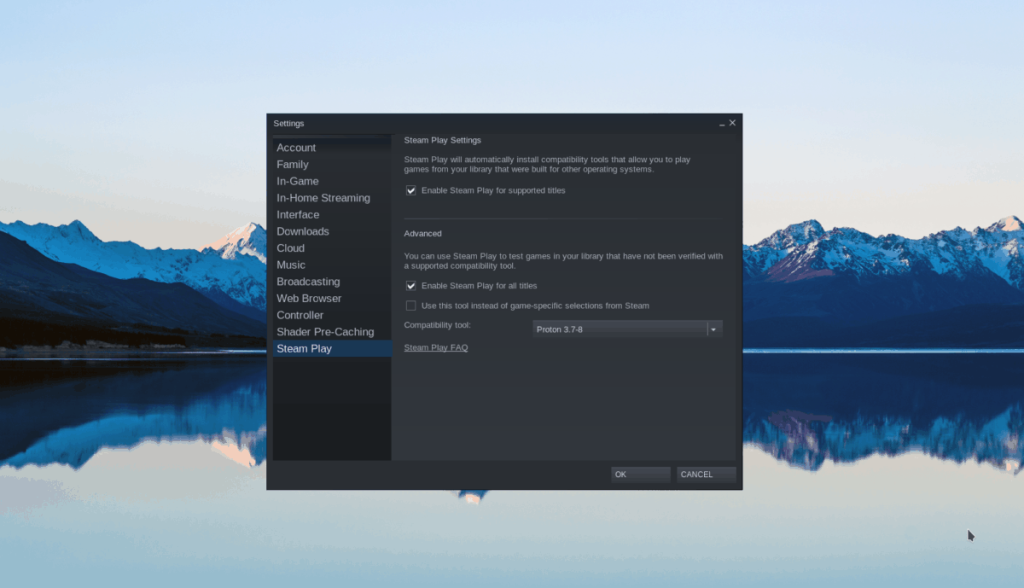
Dans la fenêtre des paramètres Steam, recherchez la section « Steam Play ». Ensuite, cochez à la fois la case "Activer Steam Play pour les titres pris en charge" et la case "Activer Steam Play pour tous les autres titres".
Étape 2 : Recherchez le bouton « Store » en haut de Steam et sélectionnez-le avec la souris. Après avoir sélectionné ce bouton, vous aurez accès à la boutique Steam. À partir de là, localisez le champ de recherche et cliquez dessus.
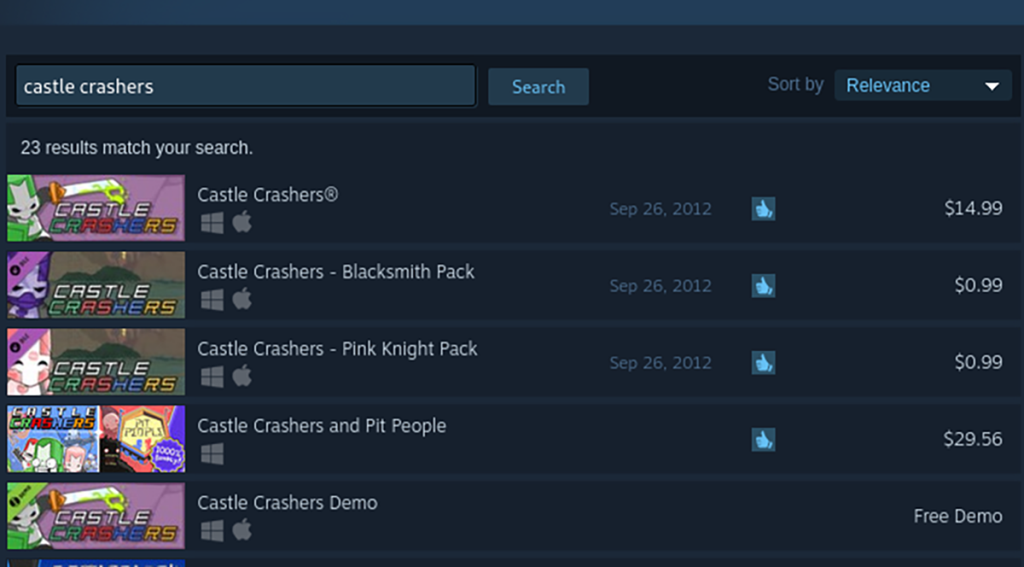
Après avoir sélectionné le champ de recherche, tapez « Castle Crashers ». Ensuite, appuyez sur la touche Entrée du clavier pour afficher les résultats de la recherche. Enfin, parcourez les résultats de la recherche et cliquez sur « Castle Crashers » pour accéder à la page de la boutique du jeu.
Étape 3 : Sur la page de la boutique Castle Crashers Steam, localisez le bouton vert « Ajouter au panier » et cliquez dessus avec la souris. Une fois que vous aurez sélectionné ce bouton, vous aurez ajouté le jeu à votre panier.
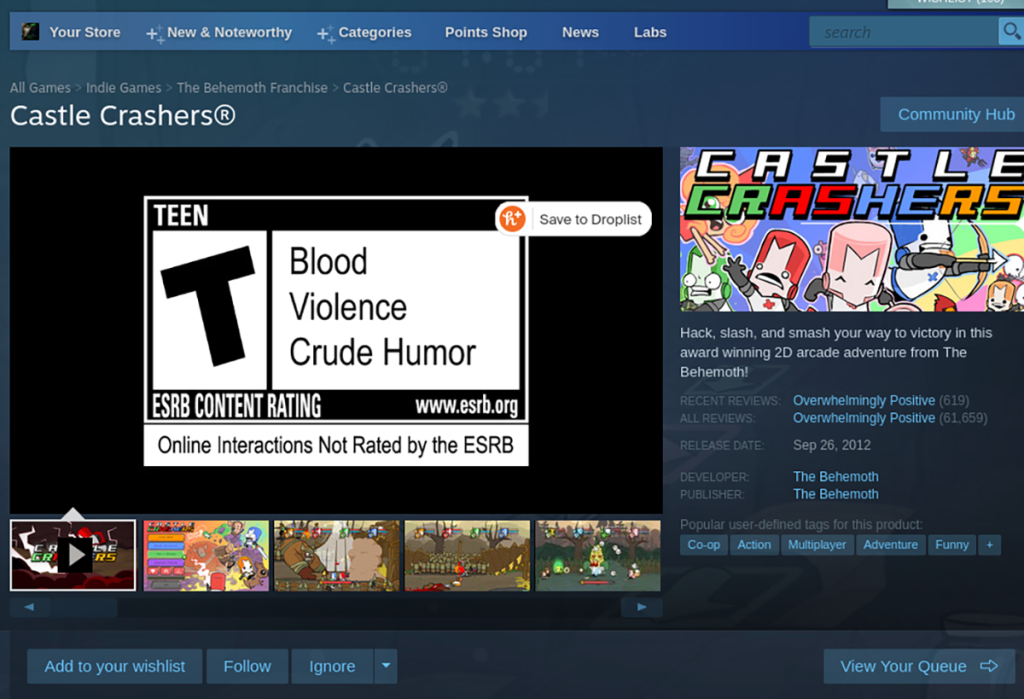
Étape 4 : Suivez le processus d'achat du jeu. Une fois acheté, trouvez le bouton "Bibliothèque", et sélectionnez-le avec la souris. Après avoir cliqué sur ce bouton, vous aurez accès à votre bibliothèque Steam.
Recherchez « Castle Crashers » dans votre bibliothèque Steam et sélectionnez-le. Ensuite, trouvez le bouton bleu « INSTALLER » et cliquez dessus avec la souris. La sélection de ce bouton téléchargera et installera le jeu sur votre ordinateur.
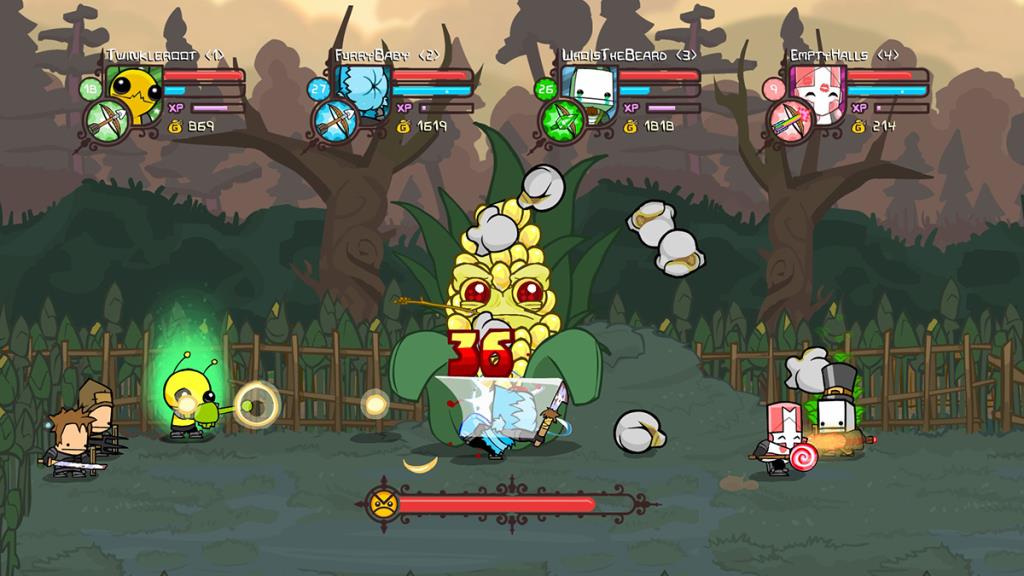
Étape 5 : Une fois le jeu installé sur votre ordinateur, le bouton bleu « INSTALLER » deviendra un bouton vert « JOUER ». Sélectionnez-le pour démarrer Castle Crashers.


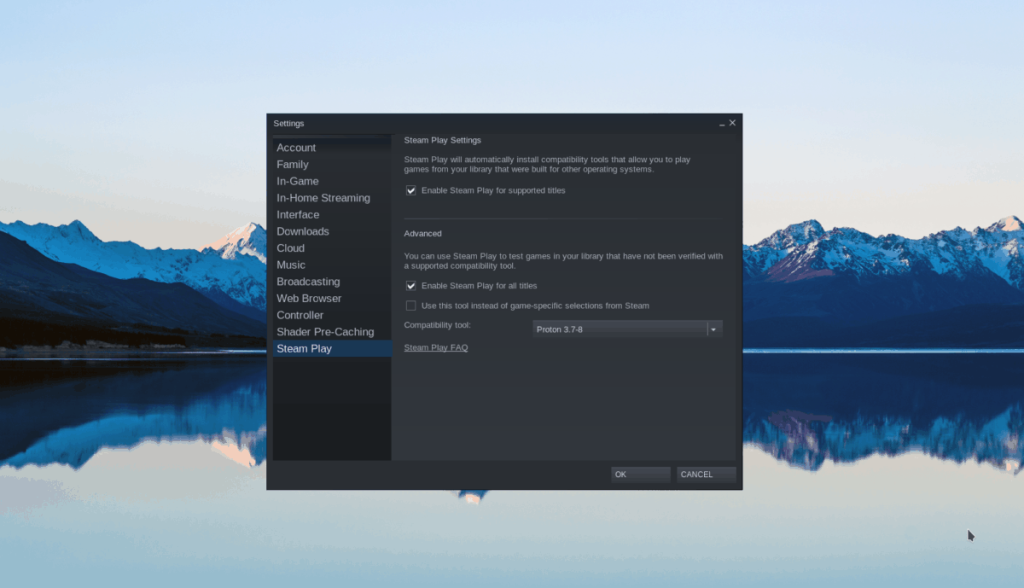
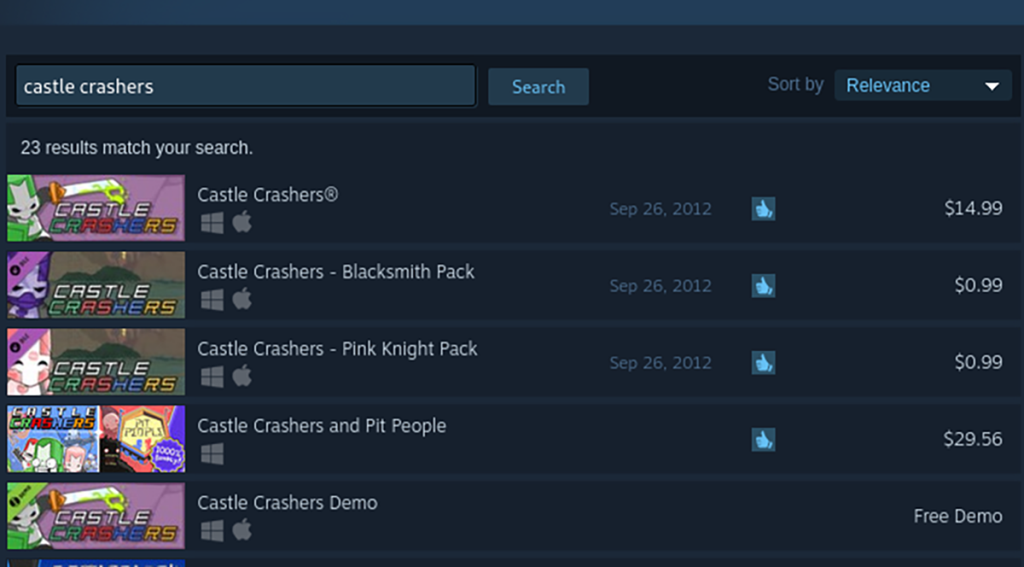
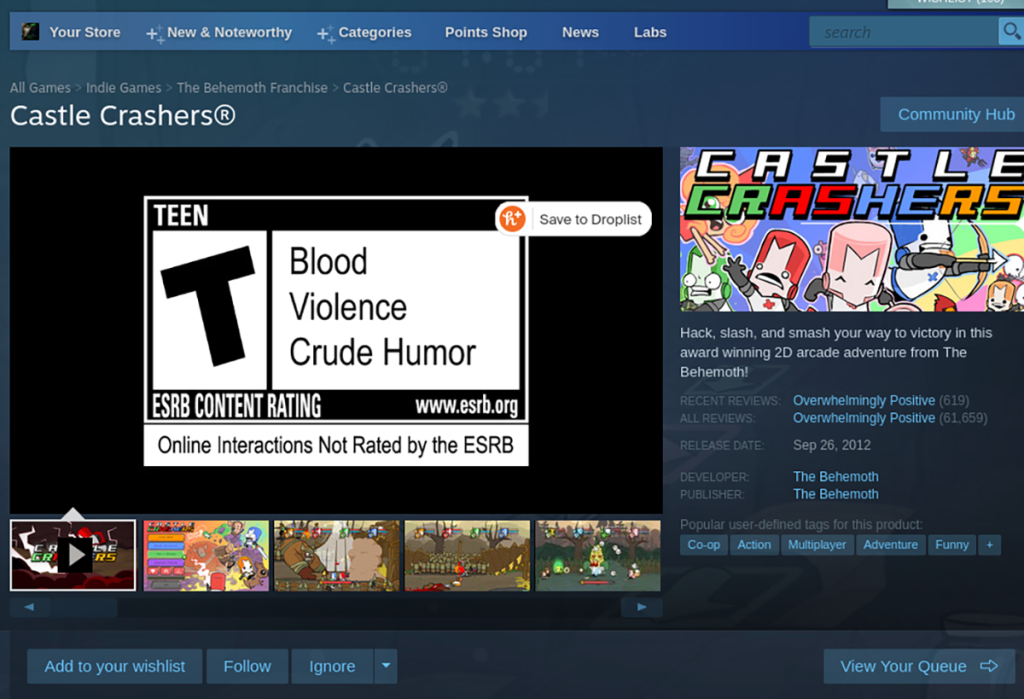
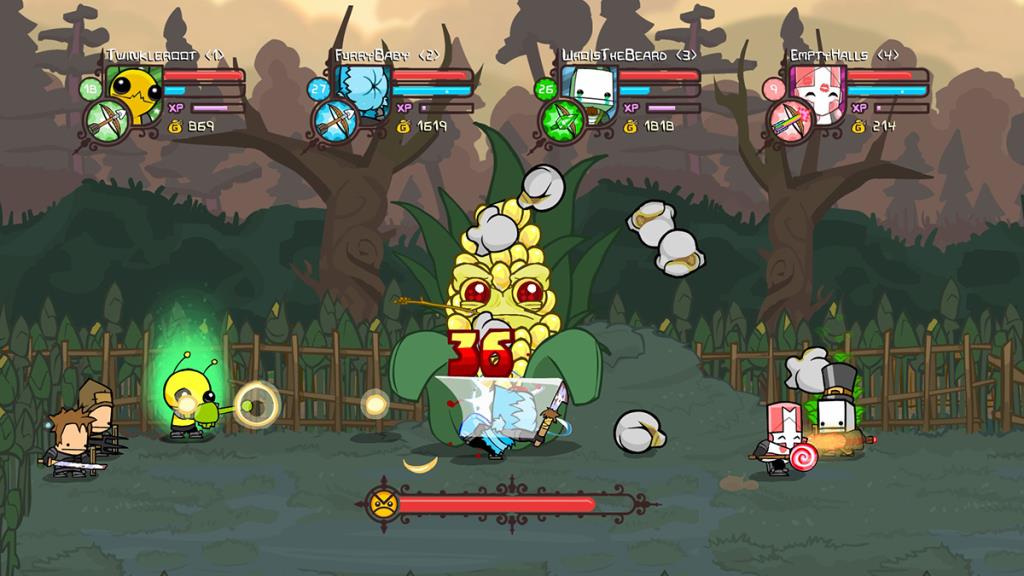



![Téléchargez FlightGear Flight Simulator gratuitement [Amusez-vous] Téléchargez FlightGear Flight Simulator gratuitement [Amusez-vous]](https://tips.webtech360.com/resources8/r252/image-7634-0829093738400.jpg)




